Ako odstrániť zálohy Time Machine
Čo vedieť
- Zadajte Time Machine a pred kliknutím nájdite zálohu, ktorú chcete odstrániť Odstrániť zálohu.
- Je tiež možné použiť Finder tak, že nájdete zálohu a dvojitým kliknutím na ňu vstúpite do zálohy.
- Na odstránenie pomocou príkazového riadku použite Terminál tmutil listbackups nasledovaný sudo tmutil odstrániť a umiestnenie súboru.
Tento článok vás naučí, ako odstrániť staré zálohy Time Machine a čo ešte potrebujete vedieť o tomto procese.
Ako odstránim zálohy Time Machine na mojom Macu?
Vo všeobecnosti Time Machine automaticky vymaže staré zálohy. Keď na vašom úložnom zariadení dochádza miesto, macOS vymaže všetko nepotrebné, napríklad vaše najstaršie zálohy Time Machine. Ak však potrebujete zálohu odstrániť manuálne, postupujte takto.
Otvorte Time Machine tak, že ho prehľadáte na Spotlighte alebo kliknete na ikonu Time Machine na paneli s ponukami.
Kliknite Zadajte stroj času.
Prejdite zálohami a nájdite tú, ktorú chcete odstrániť.
Kliknite na elipsu nad obsahom priečinka.
Kliknite Odstrániť zálohu.
Na potvrdenie vymazania zadajte svoje heslo.
Ako odstránim všetky zálohy nástroja Time Machine?
Ak chcete odstrániť všetky zálohy, nemusíte to robiť podľa dátumu. Tu je postup, ako odstrániť všetky zálohy Time Machine naraz.
Otvorte Finder.
-
Nájdite miesto, kde je uložená záloha Time Machine.
Môže to byť na externom pevnom disku alebo na inom internom pevnom disku.
Ak chcete nájsť súbory, prejdite do priečinka Backups.backupdb.
Všetky ich vyberte ťuknutím na Command a A na klávesnici, potom ťuknite na Command a delete na klávesnici.
Ako odstránim zálohy nástroja Time Machine prostredníctvom sieťového disku?
Ak sú vaše zálohy uložené na externom disku, ku ktorému sa pripájate cez Wi-Fi, proces je mierne odlišný, pretože súbory sa ukladajú ako súbor rozptýlených zväzkov. Tu je návod, ako k nemu získať prístup.
Nájdite súbor na externom pevnom disku.
-
Dvakrát kliknite na súbor sparsebundle a počkajte, kým sa pripojí k vášmu Macu.
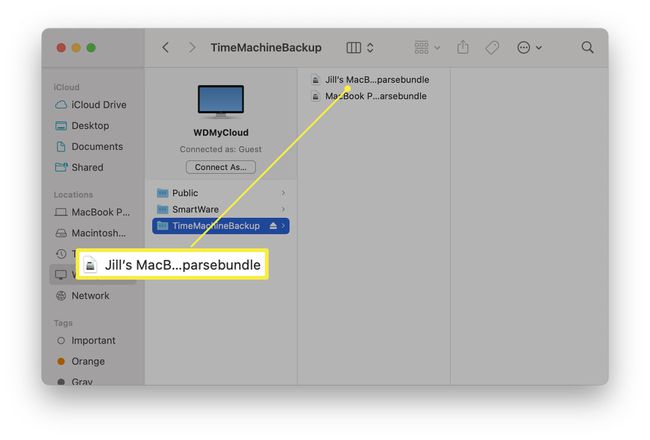
Dvakrát kliknite na nové umiestnenie v časti Polohy.
-
Prejdite si umiestnenie a nájdite súbory, ktoré chcete odstrániť.
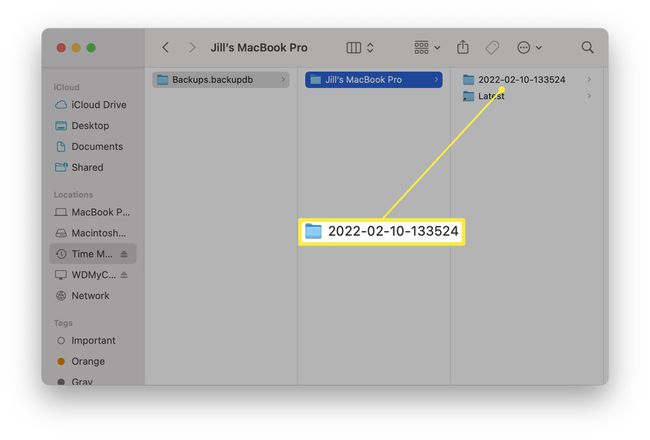
Kliknite pravým tlačidlom myši na súbor alebo podpriečinok s dátumom, ktorý chcete odstrániť, a kliknite Odstrániť.
Ako odstránim zálohy nástroja Time Machine cez terminál?
Ak vám vyhovuje používať aplikáciu Terminal v systéme MacOS na zmenu vecí pomocou príkazového riadka, je pomerne jednoduché zistiť, ktoré zálohy sú k dispozícii. Tu je postup, ako odstrániť jednotlivé zálohy pomocou terminálu.
Otvorte terminál.
-
Typ tmutil listbackups
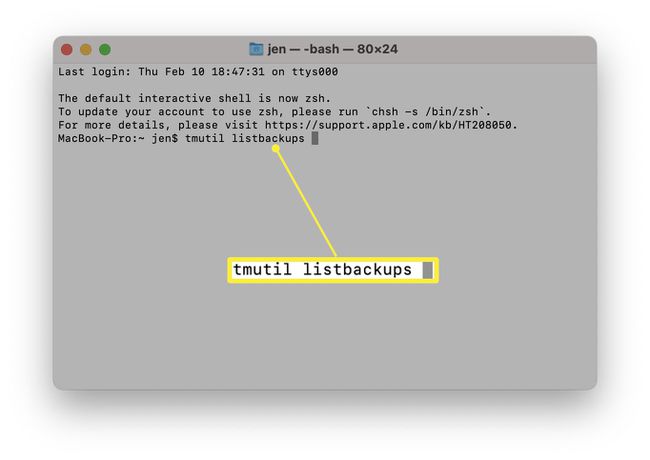
Možno budete musieť najskôr udeliť úplný prístup k disku v nastaveniach Zabezpečenie a súkromie.
Teraz môžete vidieť zoznam záloh.
-
Typ sudo tmutil odstrániť nasleduje cesta k zálohe. To sa zmení v závislosti od toho, kde je súbor uložený. Je pravdepodobné, že bude podobný /Volumes/Názov zálohovacieho zväzku Time Machine/Backups.backupdb/MacintoshHD/YYYY-MM-DD-HHMMSS, kde druhý je dátum a čas zálohy.
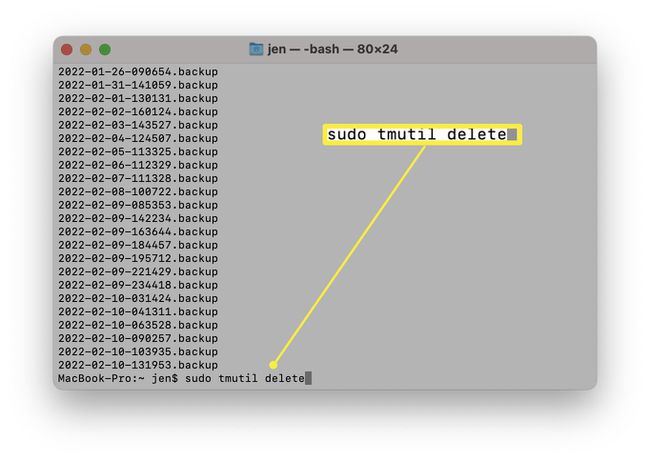
Je v poriadku vymazať staré zálohy stroja času?
Time Machine odvádza pomerne dobrú prácu pri údržbe. Automaticky vymaže najstaršie zálohy vždy, keď sa disk zaplní, takže je len zriedka potrebné, aby ste odstraňovali súbory jednotlivo. Ak to chcete urobiť, postupujte podľa jedného z vyššie uvedených krokov. Niektoré metódy môžu „resetovať“ Time Machine odstránením určitých plist súborov, ale to môže viesť k problémom alebo k strate celej záložnej databázy Time Machine omylom.
Z väčšej časti je rozumné nechať Time Machine na pokoji, ak sú vaše zálohy dôležité.
FAQ
-
Čo zálohuje Time Machine?
Time Machine zálohuje celý obsah vášho počítača. Obsah zálohy Time Machine zahŕňa všetky dokumenty, aplikácie, hudbu, e-maily a ďalšie súbory, ktoré sú prítomné v čase spustenia zálohy. Ukladá tiež verziu macOS, ktorú ste v tom čase používali, takže Time Machine vám môže pomôcť vrátiť sa k staršej verzii operačného systému, a to aj po inovácii.
-
Ako zálohujem Mac na externý pevný disk bez Time Machine?
Ďalším spôsobom, ako umiestniť obsah Macu na externý disk, je Disková utilita. Pripojte pevný disk a podržte ho a reštartujte Mac Príkaz + R. Otvorte Disk Utility, vyberte jednotku a potom prejdite na Upraviť > Obnoviť. Povedzte Diskovej utilite, aby obnovila externý disk z pevného disku Macu a všetko naň skopíruje.
